3.5.4 RGB Effekt | Showcontroller Anleitung
Der RGB Effekt interpoliert den Zielframe dabei selbst. Der Verlauf ist also fließender.Der RGB Effekt ist eines der mächtigsten Tools. Daher ist er auch vergleichsweise aufwendig zu konfigurieren. Normalerweise arbeiten alle Effekte auf Basis der Einzelpunkte der Figur. Ein Quadrat hat normal gezeichnet nur 5 Punkte und Effekte spielen sich immer nur zwischen 2 Punkten ab. Der RGB Effekt interpoliert den Zielframe dabei selbst. Der Verlauf ist also fließender.
Was macht der RGB Effekt?
Man kann selbst definierte Funktionen auf die RGB - Farbkanäle legen, um einen Frame einzufärben.
Als Beispiel ist ein Quadrat auf der Timeline gesetzt und den RGB Effekt hinzugefügt.
Diesen nun per Doppelklick öffnen. Es sind 3 gleiche Einstellungsgruppen für die Farben rot, grün und blau zu sehen.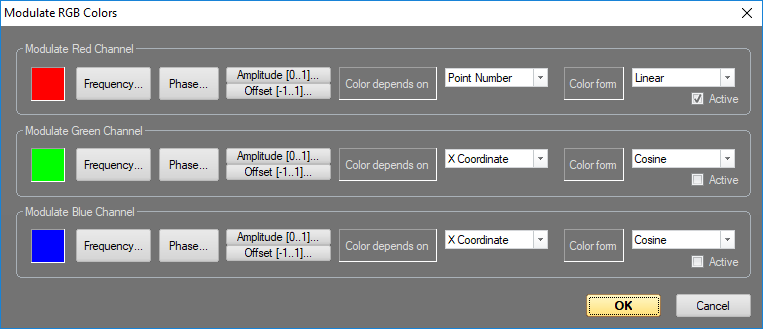
Nun die Einstellungen ändern:Checkbox "Active" für Grün und Blau deaktivieren. Im Beispiel arbeiten wir nur mit Rot.
Bei Rot Frequency Begin/End auf 1, Phase auf 0/0, Amplitude auf 1/1, Offset auf 0/0.
Color "Depends on" auf "Point Number", "Color from" auf "Linear".
Das Ergebnis in der Preview ist ein statischer Verlauf von Helligkeit 0...100%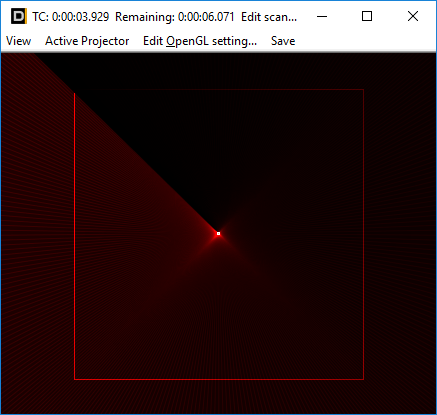
Als Erstes wird der Wert der "Frequency" auf Start 4/ End 4 geändert.
Ergebnis: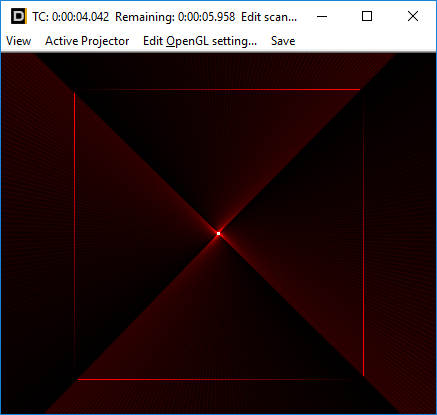
Es sind nun 4 Farbverläufe. Das Frame ist aber immer noch statisch, da sich keiner der Werte im Verlauf des Effektes ändert. Start und Endwert sind ja immer gleich.
Daher nun "Frequency" Start auf 1 und Endwert auf 8: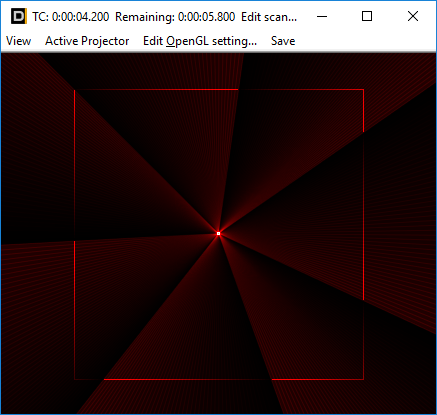
Der Effekt wird nun sehr dynamisch: Die Anzahl der Verläufe ändert sich von 1..8 im Laufe des Frames.
Weiter mit dem Offset: Dieser führt zu einer Verschiebung des Startpunktes.
Dazu "Frequency" Begin und End auf 4, Phase "Begin" auf 0 und "End" auf 1.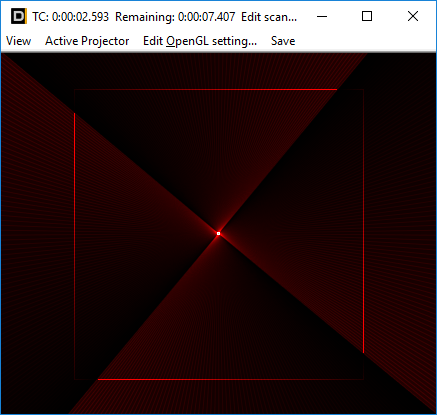
Der 4er Farbverlauf "dreht" sich durch den Frame da die Phasenlage des Effektes einmal durch den ganzen Frame wandert.
Der Parameter "Amplitude" bestimmt einfach nur den Pegel. Hier können verschiedene Werte ausprobiert werden. "Offset" ist ebenfalls nur ein Wert, der zur Amplitude addiert wird.
Weiter mit "Color depends on", übersetzt "Farbe hängt ab vom..."
Die Einstellungen zunächst auf Standardwerten belassen und nur "Color depends on.." auf "X - Coordinate" ändern, soll heissen, der Effekt ist nun nicht mehr abhängig von der Punktnummer sondern vom Punktabstand in der horizontalen Achse.
Als Ergebnix bewegt sich der Effekt nun nicht mehr der Punktreihenfolge folgend sondern in der horizontalen Achse: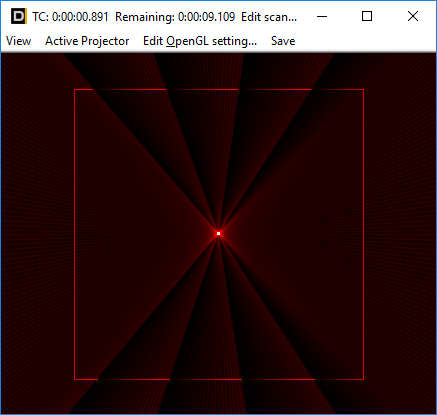
Auf "Y - Coordinate" wechseln und der Effekt bewegt sich in der vertikalen Achse: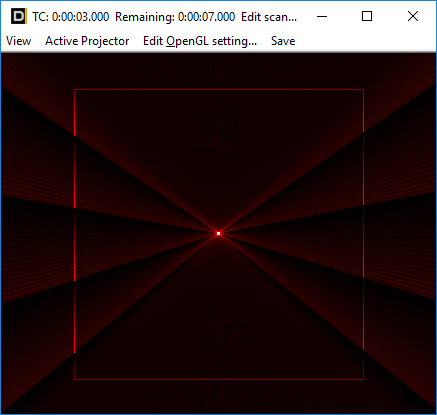
" Z - Coordinate" würde nur Änderungen im Bereich der Tiefe machen.
"Point Distance" errechnet den Multiplikator aus den Abständen der Punkte zueinander.
Das letzte Feld "Color From" steht standardmäßig auf "Linear".
Um den Effekt besser zu sehen, wird die Frequency wieder auf Start 2 / End 2 geändert. Phase bleibt auf 0/1, Amplitude 1/1 und Offset 0/0. "Depends on" wieder auf "Point Number".
Es sind wieder 2 Farbverläufe von 0...100% Helligkeit zu sehen. Danach springt der Helligkeitswert wieder zurück.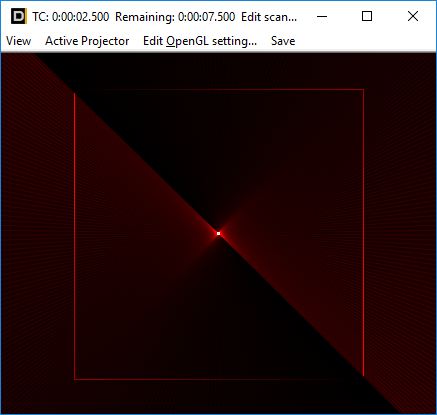
Jetzt "Depends on" auf "Sine" umschalten: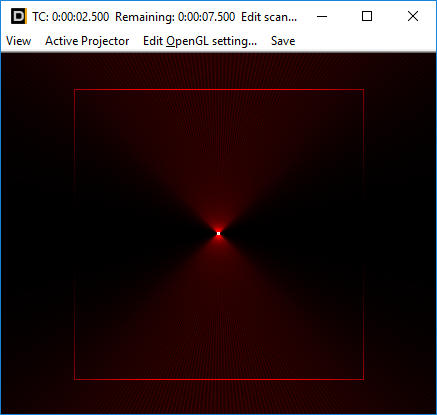
Der Verlauf folgt nun einem Sinus. fadet langsam ein und auch wieder langsam aus. Verschiedene Werte bei Frequency und Phase führen zu unterschiedlichen Ergebnissen, es bietet sich an hier verschiedene Varianbten auszuprobieren.
In diesem Beispiel wurde zur Verdeutlichung nur mit dem Rot - Kanal gearbeitet.
Auf Basis dieser Funktionen liegt die Herausforderung in der Kombination mehrerer Farben mit unterschiedlichen Effekten.





